这样的二维码,你见过吗?
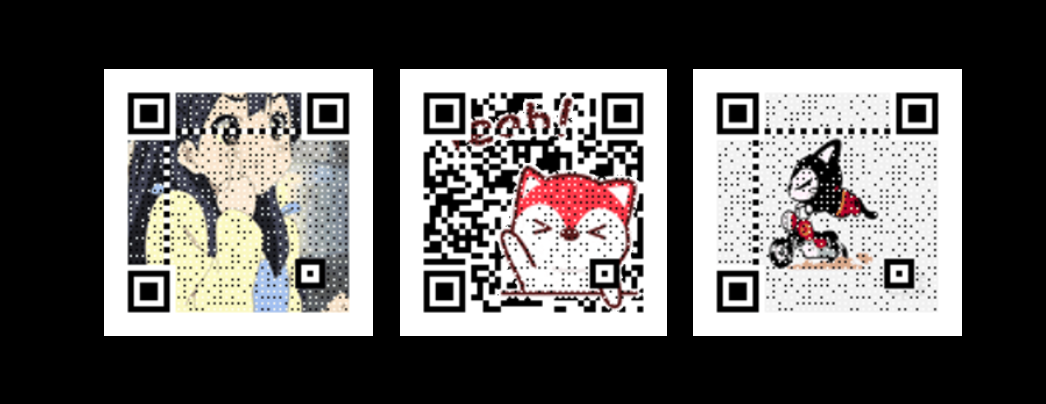
二维码天天用。你见过的二维码是什么样?
你的二维码是这样的:
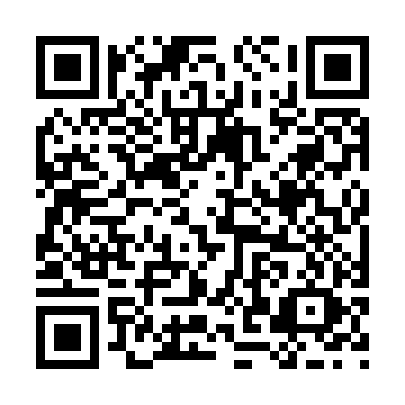
别人的二维码是这样的:
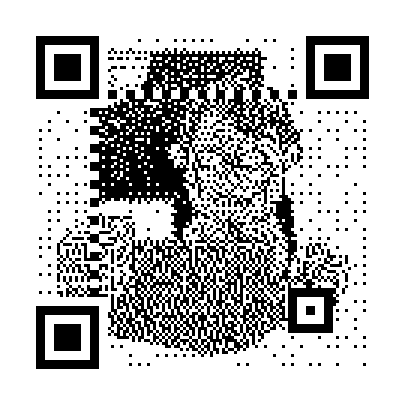
其实,还有很多趣味二维码,你是不是不知道?
我的二维码是这样的:你可以扫试试,看看有啥不一样。

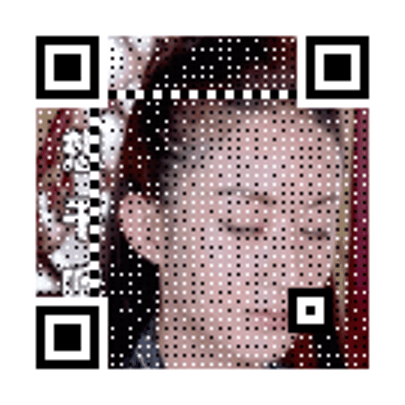


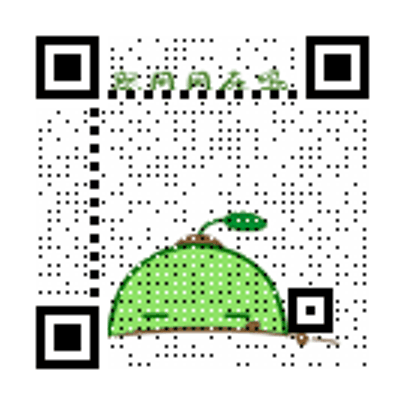
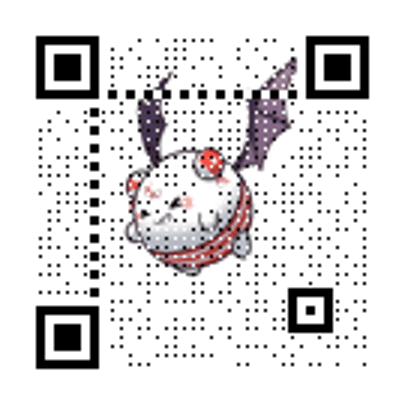

其实是一样的,哈哈哈哈。既然扫了,就帮忙关注一下吧,感谢各位。
你是不是也想有一个自己的酷炫二维码?别急,我来教你一行代码搞定二维码。
二维码的生成方式有很多,今天我们不编程,直接使用一个python工具搞定一切。
酷炫二维码生成
1.安装一个python工具——myqr
前提是先安装python。
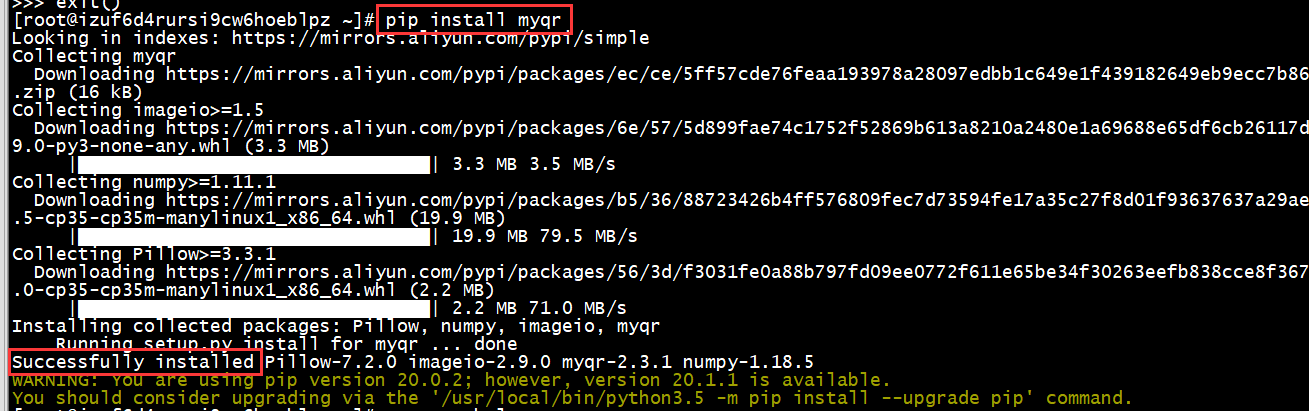
2.myqr的使用
可以使用命令查看myqr是如何使用的:
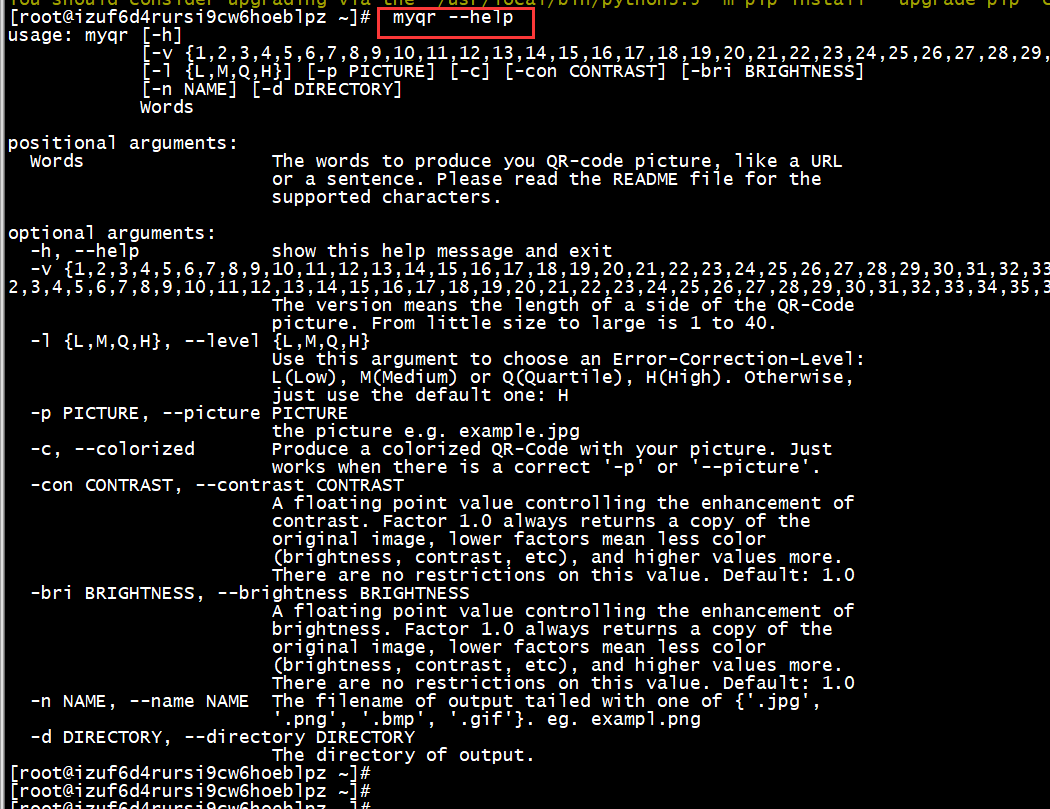
从帮助文档可以看出,myqr支持很多参数,比如
1、使用
-d可以控制输出的文件路径;2、使用
-n控制文件名称,格式可以是.jpg、.png、.bmp、.gif;3、使用
-p参数指定图片,将二维码与该图片结合在一起。4、使用
-l可以控制二维码的纠错等级,范围是L、M、Q、H,从左到右依次升高;5、使用
-v控制二维码的边长,范围是 1 至 40,数字越大边长越大。
3.生成一个最简单的二维码
将提前准备二维码的内容,比如我的公众号地址:http://weixin.qq.com/r/XUhZQQXErFjTrUEi9x1P
可以myqr命令生成一个最简单的二维码。

生成的二维码图片的位置是 /root/qrcode.png。因为我们没有指定生成目录,所以是当前目录。
这个二维码就是文章开头你看到的。
3.生成一个黑白动态二维码
对上面命令稍微做一些改进,我们使用一个gif动态图作为底图,同时使用 -p参数指定动态图的位置和名称:-p 12.gif 。
生成的二维码就是这样:
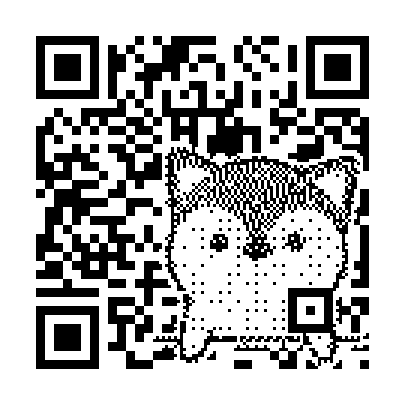
4.生成一个彩色动态二维码
对上面命令再做一些改进,使用 -c参数加上颜色。
生成的二维码就是这样:

你学会了吗?
完成,收工!!

【传播知识,共享价值】,感谢小伙伴们的关注和支持,我是【诸葛小猿】,一个彷徨中奋斗的互联网民工。
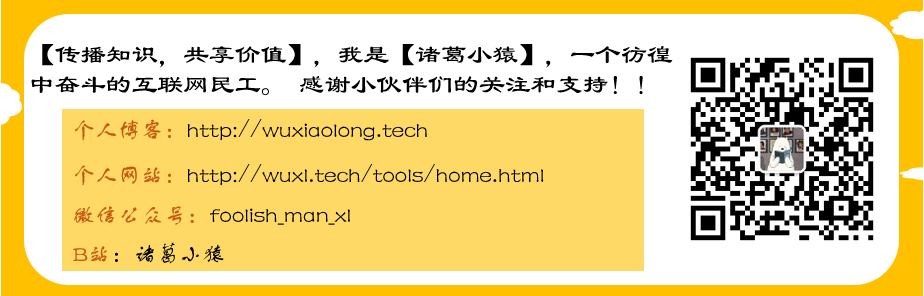
版权声明: 本文为 InfoQ 作者【诸葛小猿】的原创文章。
原文链接:【http://xie.infoq.cn/article/133f53157e43e74d8bb38f095】。
本文遵守【CC-BY 4.0】协议,转载请保留原文出处及本版权声明。









评论